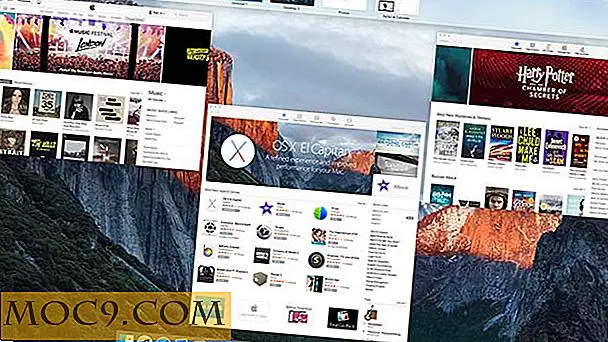5 εργαλεία Grep για το Linux
Όπως σίγουρα γνωρίζει κάθε χρήστης του Linux, το grep είναι ένα αξιόπιστο εργαλείο γραμμής εντολών για την αναζήτηση σε βάθος δεδομένων. Ωστόσο, πολλοί αρχάριοι το αποφεύγουν επειδή δεν τους αρέσουν το τερματικό σταθμό. Οι εφαρμογές που παρουσιάζονται σε αυτό το άρθρο δεν είναι ακριβώς εναλλακτικές λύσεις για το grep γιατί σε μερικά σενάρια χρήσης το grep είναι πραγματικά αναντικατάστατο. Αντ 'αυτού, ας τις ονομάσουμε οπτικές αναβαθμίσεις για το grep επειδή επεκτείνουν τη λειτουργικότητα του grep και το τυλίγουν σε ένα πλήρες γραφικό περιβάλλον.
1. Regexxer
Το Regexxer είναι ένα πρακτικό εργαλείο αναζήτησης αρχείων που σας επιτρέπει να επεξεργάζεστε αρχεία απευθείας από τη διασύνδεσή του. Μπορείτε να αναζητήσετε αρχεία και φακέλους με βάση το όνομα και να αναζητήσετε μέσα αρχεία κειμένου (συμπεριλαμβανομένων αρχείων HTML και XML). Η αριστερή πλευρά του παραθύρου σας επιτρέπει να επιλέξετε τον φάκελο και το μοτίβο στόχου (βάλτε * για όλα τα αρχεία ή * .txt μόνο για τα αρχεία κειμένου). Το Regexxer μπορεί να πραγματοποιήσει αναδρομική αναζήτηση σε υποφακέλους οποιουδήποτε επιλεγμένου φακέλου και να συμπεριλάβει κρυφά αρχεία στα αποτελέσματα.
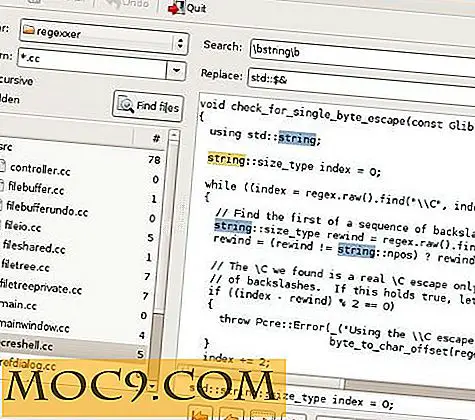
Η δεξιά πλευρά του παραθύρου σας επιτρέπει να εκτελέσετε "αναζήτηση και αντικατάσταση" σε ένα επιλεγμένο αρχείο. Εδώ μπορείτε να αντικαταστήσετε μόνο μία εμφάνιση μιας φράσης που βρέθηκε ή όλων των αυτόματα. Μπορείτε επίσης να αντικαταστήσετε την επιλεγμένη φράση σε όλα τα αρχεία που βρέθηκαν και είναι χρήσιμη για την επεξεργασία κατά παρτίδες.
2.Μελέτη χρόνου αναζήτησης
Πίσω στην ημέρα Searchmonkey ήταν πολύ δημοφιλής. Σε κάποιο σημείο, η ανάπτυξη της έκδοσης Linux σταμάτησε και τώρα ο ιστότοπος προσφέρει νέες λήψεις μόνο για Windows. Παρόλα αυτά, η παλιά έκδοση μπορεί να εγκατασταθεί από τα αποθετήρια σχεδόν κάθε διανομής Linux. Ίσως να προκαλεί έκπληξη το γεγονός ότι λειτουργεί πολύ και είναι πραγματικά γρήγορο. Μπορείτε να χρησιμοποιήσετε το Searchmonkey για να εντοπίσετε αρχεία και φακέλους με βάση το όνομα ή να αναζητήσετε τα περιεχόμενά τους και να αναζητήσετε φράσεις χρησιμοποιώντας κανονικές εκφράσεις.

Το Searchmonkey σας βοηθά να δημιουργείτε σύνθετα ερωτήματα με τον Οδηγό έκφρασης αρχείων (ενεργοποιημένος κάνοντας κλικ στο κουμπί Δημιουργία έκφρασης) και μια επιλογή που ονομάζεται Δοκιμή κανονικής έκφρασης (στο μενού Extras). Μπορεί να αναζητήσει αναδρομικά αρχεία και μπορείτε να ορίσετε το βάθος αναζήτησης (πόσοι υποφακέλοι θα πρέπει να εξετάσει) και να φιλτράρετε τα αρχεία κατά μέγεθος και ημερομηνία. Στην καρτέλα "Επιλογές", μπορείτε να περιορίσετε τον αριθμό των αρχείων στα αποτελέσματα και να επιλέξετε πόσες γραμμές περιβάλλοντος θέλετε να δείτε.
3. DocFetcher
Αντί να αναζητήσετε απευθείας το σύστημα αρχείων σας, το DocFetcher θα σας ζητήσει να δημιουργήσετε ένα ευρετήριο και στη συνέχεια να αναζητήσετε τα ερωτήματά σας μόνο σε ευρετήριο αρχείων. Προσφέρει μια φορητή έκδοση (απλώς αποσυσκευάστε την και εκτελέστε το αρχείο .sh από το τερματικό) και για τα 32- και 64-bit συστήματα. Για να δημιουργήσετε ένα ευρετήριο, κάντε δεξί κλικ στην περιοχή "Περιοχή αναζήτησης" στα αριστερά.

Μπορείτε να προσθέσετε φακέλους στο ευρετήριο, να διακόψετε τη δημιουργία ευρετηρίου και να την συνεχίσετε αργότερα, αρχεία αρχείων ευρετηρίου (ZIP, TAR) ως φακέλους και να εξαιρέσετε επιλεγμένα αρχεία από τον ευρετήριο με τη βοήθεια κανονικών εκφράσεων.
Το DocFetcher διαθέτει ένα ενσωματωμένο renderer HTML που σας επιτρέπει να δείτε τα αρχεία HTML πλήρη με μορφοποίηση και εικόνες. Προσφέρει μια συνειδητή επιλογή απορρήτου για την κατάργηση του ιστορικού αναζήτησης και σας επιτρέπει να κάνετε αναζήτηση μέσα σε αρχεία χρησιμοποιώντας χαρακτήρες μπαλαντέζες, τελεστές Boolean, ασαφής αναζήτηση (βρίσκει παρόμοιες λέξεις), αναζήτηση εγγύτητας (πόσο μακριά θα είναι οι λέξεις μεταξύ τους στο κείμενο) και περισσότερο. Το DocFetcher υποστηρίζει έναν εντυπωσιακό αριθμό μορφών, όπως τα αρχεία Microsoft και Libre Office (DOC, DOCX, ODT, OTP ...), PDF και EPUB, HTML και XML, αρχεία ηλεκτρονικού ταχυδρομείου PST του Outlook και μεταδεδομένα ήχου και εικόνας.
4. Επαναφέρετε
Η επαναφορά είναι μια μηχανή αναζήτησης για την επιφάνεια εργασίας σας. κάτι σαν το Google, αλλά για τα αρχεία και τους φακέλους σας. Είναι γραμμένο σε Java, οπότε λειτουργεί σε Linux, OS X και Windows, με την προϋπόθεση ότι έχετε εγκαταστήσει και ρυθμίσει σωστά την Java. Το αρχείο εγκατάστασης είναι διαθέσιμο στον ιστότοπο του έργου και μπορείτε απλά να το εξάγετε σε ένα φάκελο, να ανοίξετε αυτόν τον φάκελο στο τερματικό και να εκτελέσετε το java -jar regain.jar για να ξεκινήσετε την εφαρμογή. (Το αρχείο "regain.jar" πρέπει να είναι εκτελέσιμο). Η επαναφορά θα εκτελεστεί στο προεπιλεγμένο πρόγραμμα περιήγησης ιστού.

Για να αναζητήσετε τα αρχεία και τους φακέλους σας, η επαναφορά πρέπει πρώτα να ανιχνεύσει το σύστημά σας και να δημιουργήσει ένα ευρετήριο αναζήτησης. Στη φόρμα "Προτιμήσεις", προσθέτετε τους φακέλους που θέλετε να αναπροσαρμόζονται. Εάν δεν θέλετε να συμπεριλάβετε συγκεκριμένα αρχεία στο ευρετήριο, μαύρη λίστα τους στο αρχείο "CrawlerConfiguration.xml". Αφού αρχίσετε να χρησιμοποιείτε το Regain, θα πραγματοποιήσετε αναζήτηση στο ευρετήριο αντί για σάρωση ολόκληρου του σκληρού δίσκου. Αυτό εξοικονομεί πόρους συστήματος και κάνει ταχύτερη αναζήτηση.
5. PDFgrep
Από όλα τα εργαλεία αυτής της λίστας, το PDFgrep είναι το πιο παρόμοιο με το αρχικό grep, αλλά είναι επίσης "το περίεργο", επειδή είναι ένα εργαλείο γραμμής εντολών. Πολλές διανομές προσφέρουν το PDFgrep στα αποθετήρια τους, αλλά πρέπει να συνταχθεί η νεότερη έκδοση (επί του παρόντος 1.3.2).
Ενώ ο grep εξάγει τον αριθμό γραμμής στον οποίο εμφανίζεται η συμβολοσειρά αναζήτησης, το PDFgrep θα σας δείξει τον αριθμό της σελίδας, το οποίο είναι πιο χρήσιμο για τα αρχεία PDF, καθώς τείνουμε να τα διαβάζουμε σαν βιβλία και να μην τα αναλύουμε γραμμικά. Το PDFgrep λειτουργεί μόνο σε αρχεία PDF. Πρέπει είτε να μετατραπούν από κείμενο ή OCR-ed, όχι μόνο σε σαρωμένες εικόνες.

Για να αναζητήσετε μια λέξη σε ένα αρχείο PDF, πληκτρολογήστε:
pdfgrep όνομα αρχείου.pdf
Για να αγνοήσετε την περίπτωση, χρησιμοποιήστε την επιλογή -i :
pdfgrep -i όνομα αρχείου.pdf
Αυτό θα βρείτε "Word", "word", "WORD" και άλλους πιθανούς συνδυασμούς. Αν ψάχνετε για μια φράση, παραθέστε την σε εισαγωγικά. Μερικές χρήσιμες επιλογές είναι:
-n: εξάγει τον αριθμό της σελίδας για κάθε αγώνα-c: εκτυπώνει μόνο τον αριθμό των αντιστοιχιών σε ένα αρχείο-pδείχνει τον αριθμό των αντιστοιχιών ανά σελίδα-C NUMBER: εκτυπώνει τον επιλεγμένο αριθμό χαρακτήρων γύρω από κάθε αντιστοιχία για το πλαίσιο. Αντί ενός αριθμού, μπορείτε να γράψετε "γραμμή" και το PDFgrep θα εκτυπώσει ολόκληρη τη γραμμή.
Το PDFgrep μπορεί να αναζητήσει αναδρομικά σε όλους τους υποφακέλους ενός ενεργού φακέλου και να αναζητήσει μέσα από πολλαπλά αρχεία PDF. Υποστηρίζει επίσης τις κανονικές εκφράσεις και οι επιλογές μπορούν να συνδυαστούν:
pdfgrep -nH "Ο κόσμος του Linux" file1.pdf file2.pdf /home/user/Desktop/newfile.pdf
Αυτό θα εκτυπώσει τον αριθμό σελίδας και το όνομα αρχείου για κάθε αντιστοίχιση (λόγω της επιλογής -H ).
Ποια εργαλεία και εντολές Linux χρησιμοποιείτε για την εύρεση αρχείων; Μοιραστείτε τα αγαπημένα σας στα παρακάτω σχόλια.
Πιστοποίηση εικόνας: Προτεινόμενη πηγή εικόνας, πηγή εικόνας Teaser




![ScreenCloud σας επιτρέπει να τραβήξετε στιγμιότυπα και να αποθηκεύσετε στο σύννεφο [Ubuntu]](http://moc9.com/img/screencloud-usc-installation.jpg)